فهرست
موږ ډیری وختونه اړتیا لرو چې قطارونه حذف کړو د مخصوص متن په Microsoft Excel کې. ما پدې مقاله کې د مخصوص متن سره په ایکسیل کې د قطارونو حذف کولو څرنګوالي په اړه 3 میتودونه تشریح کړي دي. میتودونه د تعقیب لپاره خورا اسانه دي.
موږ د میتودونو روښانه توضیح کولو لپاره د نمونې ډیټا سیټ څخه کار اخلو. موږ د یو ځانګړي پلورنځي ډیټاسیټ اخیستی چیرې چې دا د مختلف ځایونو د پلور معلومات لري. ډیټاسیټ 3 کالمونه لري: نوم ، ځای ، او پلور .

د تمرین کاري کتاب ډاونلوډ کړئ
تاسو کولی شئ د دې لینک څخه د Excel فایل ډاونلوډ کړئ.
د ځانګړي متن سره قطارونه حذف کړئ.xlsm
په Excel کې د ځانګړي متن سره د قطارونو د حذف کولو 3 لارې
> حذف کړئ ټول قطارونه موافق د متن " الن " سره. زه به تاسو ته د Excel Find خصوصیت په کارولو سره د جزوي میچ کولو او بشپړ میچینګ دواړو لپاره حذف وښیم. 
1.1. په Excel کې د جزوي میچ کولو متن سره قطارونه حذف کړئ
پدې کې، موږ به قطارونه حذف کړو د جزوی میچ شوي متن سره. زموږ په ډیټاسیټ کې، موږ دوه قطارونه لرو چې نومونه لري " الن " او " الن مارش ". موږ کولی شو د دې دوه قطارونو لرې کولو لپاره جزوي مطابقت وکاروو.
د دې کولو لپاره تشریح شوي ګامونه تعقیب کړئ.

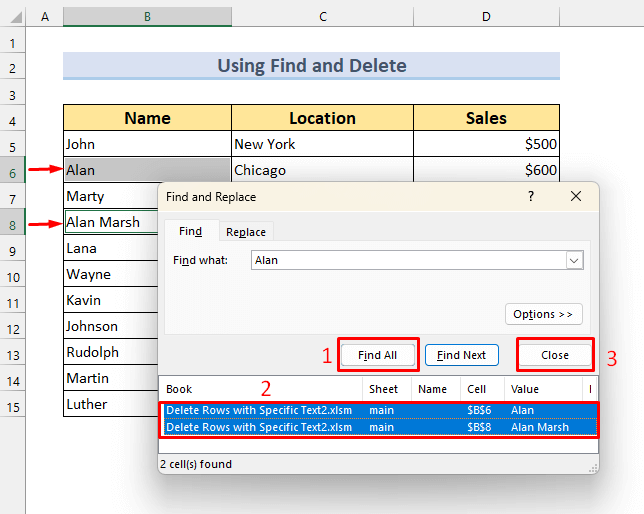
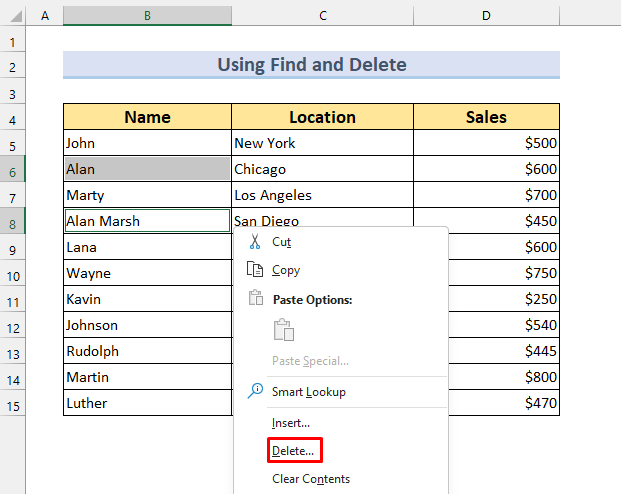

قطارونه چې متن " الن " پکې شتون نلري.
په پای کې، تاسو لیدلی شئ. لاندې پایله.
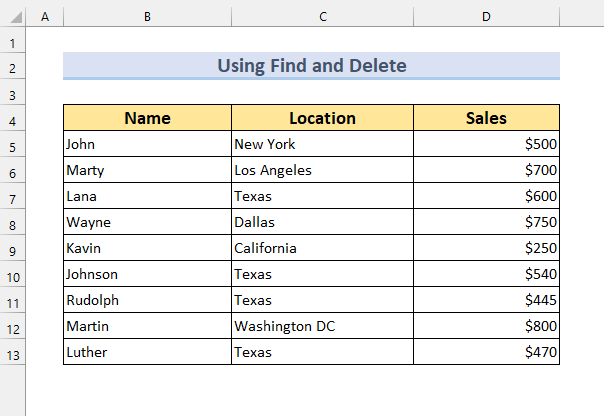
1.2. د بشپړ میچینګ متن سره قطارونو حذف کولو لپاره د موندلو فیچر په کارولو سره
د ورته ډیټاسیټ څخه ، موږ به لیرې کړو متن " ایلان " یوازې (نه " ایلن مارش "). د دې کولو لپاره دا ګامونه تعقیب کړئ.
مرحلې:
- پورته کړئ موندل او بدل کړئ د ډیالوګ بکس د پخوانۍ میتود په تعقیب کولو سره.
- اختیارونه>> انتخاب کړئ.
24>
موږ به یوازې لیرې کړو د متن " الن ". نو موږ اړتیا لرو –
- په کې یو ټیک ولګوو> ټول حجره سره میچ کړومنځپانګې .
- په ټول ومومئ باندې کلیک وکړئ.
اوس خبرتیا، یوازې قطار 6 غوره شوی.

- هغه پایله وټاکئ. 15>په بند باندې کلیک وکړئ.

- اوس په ښي کلیک په پایله کې د د متن مینو راوړو لپاره.
- په حذف…<باندې کلیک وکړئ 2>

- انتخاب کړئ ټول قطار . 15>بیا ښه .

پایله به داسې وي. یوازې قطار د " الن " متن سره به حذف شي .
قطار د " الن سره مارش ” به ثابت وي.

اړونده مینځپانګه: څنګه په Excel کې ډیری قطارونه د شرایطو سره حذف کړئ (3 لارې)
2. د فلټر په کارولو سره د ځانګړي متن سره مطابقت لرونکي قطارونه ړنګ کړئ
موږ کولی شو د Excel فلټر کمانډ هم وکاروو ترڅو د قطارونو حذف کړئ د مطابق متن سره . موږ یو ډیټاسیټ لرو چې پکې د نوم ، د زیږون کال ، او لوړوالی د 10 خلکو.

2.1. د ځانګړي متن لرونکي قطار حذف کولو لپاره د فلټر کارولو عمومي میتود
موږ به حذف کړو هغه قطار چې د متن " بروس<لري 2>” د ایکسل د فلټر کمانډ په کارولو سره.
مرحلې:
لومړی، موږ اړتیا لرو ایکسیل فلټر فعال کړو . د دې کولو لپاره:
- هغه سلسله غوره کړئ چیرې چې تاسو غواړئ پلي کړئ فلټر .
- موږ سلسله غوره کړه B4:D14 .
- د ډاټا ټب څخه، فلټر غوره کړئ.
31>
موږ به وګورو درې ایکسل فلټر شبیه په کالم سرلیک کې ښکاري.
32>
موږ غواړو لیرې کړو قطار چې متن " بروس " لري.
- د نوم کالم غوره کړئ او د فلټر پراخول آیکون.
- بې نښه (ټول غوره کړئ) .
- " بروس " چیک کړئ.
- بیا OK .

قطار د " بروس " سره به ښودل شي.
- په په قطار کې ښي کلیک وکړئ ترڅو د مقالې مینو راوړو.
- بیا حذف کړئ قطار .
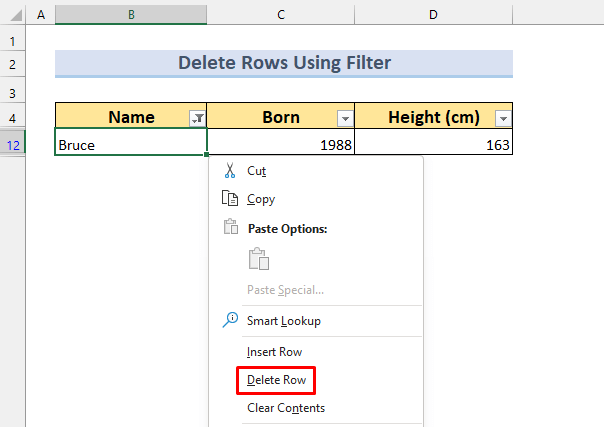
یو خبرتیا پیغام به ښکاره شي.
14> 
په یاد ولرئ چې هیڅ شی نشته. موږ کولی شو نور قطارونه د د فلټر معیارونو پاکولو په واسطه بیرته راوړو.
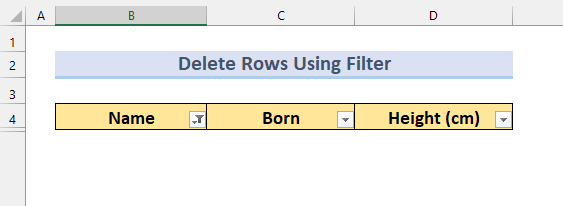
- په فلټر تڼۍ کلیک وکړئ د نوم کالم .
- بیا انتخاب کړئ د "نوم" څخه فلټر پاک کړئ .
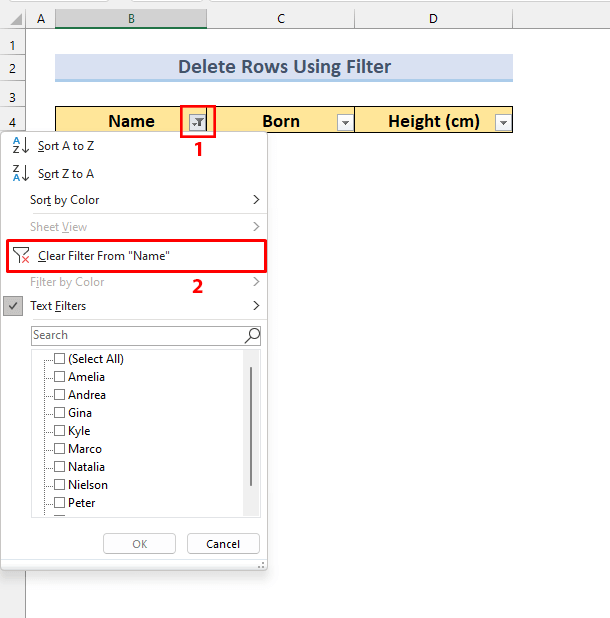
موږ کولی شو پایله وګورو. د متن “ بروس ” سره هیڅ قطار نشته.

2.2. له یو څخه ډیر د کلمو میچ کول
که تاسو وغواړئ تاسو کولی شئ د ورته ګامونو په کارولو سره له دوه څخه ډیر متنونه لرې کړئ. په دې طریقه، زه به تاسو ته دا تشریح کړم.
د مثال په توګه، موږ غواړو لیرې کړو قطارونه د متن سره " جینا ” د سره “ بروس ” سره. د دې کولو لپاره دا تعقیب کړئ
مرحلې:
- په لاندې کې " جینا " او " بروس " غوره کړئ د ایکسل فلټر ډراپ ډاون بکس .
- پخوانۍ میتود 2.1 تعقیب کړئ ډیری قطارونه ړنګ کړئ .

2.3. د ځانګړي کلمې او حالت سره قطارونه حذف کړئ
موږ کولی شو قطارونه لرې کړو د مطابق متن او معیار هم. موږ له پورته څخه ورته ډیټاسیټ لرو. په هرصورت، دا ځل موږ درې کسان لرو چې نوم یې " جینا " دی. اوس موږ غواړو لرې کړو قطار چې نوم لري " جینا " او هغه کسان چې زیږیدلي وروسته 1990 .

مردونه: 3>
موږ به لومړی فلټر هغه خلک چې د 1990 وروسته زیږیدلي دي.
- په د فلټر آیکون د پیدا کالم باندې کلیک وکړئ.
- له نمبر فلټرونو څخه، انتخاب کړئ له دې څخه لوی…

- 1990 په " د څخه لوی دی" بکس کې کېږدئ.
- کیږئ ښه .
42>3>
موږ به لاندې پایله ترلاسه کړو.
 <3
<3
- اوس د نوم فلټر آیکون څخه " جینا " غوره کړئ.
- کیږئ ښه .

- د قطارونه غوره کړئ او ښۍ کلیک وکړئ د متن مینو خلاصولو لپاره.
- بیا انتخاب کړئ قطار حذف کړئ .
- ښه کلیک وکړئ.
45>
- موږ بیا به لیرې کړي فلټر ټول معلومات وښیې.
په پای کې، موږ به د متن "<پرته ډیټا سیټ ترلاسه کړو. 1>جینا" د " 1990 " وروسته زیږیدلی.

نور ولولئ: د صفونو فلټر او حذف کولو څرنګوالی h VBA په Excel کې (2 میتودونه)
ورته لوستل:
14>3. د VBA په پلي کولو سره ځانګړي کلمې لرونکي قطارونه حذف کړئ
زموږ ډیټاسیټ د پلور نماینده ، د دوی سیمه او د پلور ټول حجم لري. موږ غواړو د دې ډیټا سیټ څخه " ختیځ " سیمه لرې کړو. VBA د موافق متن سره د قطارونو لرې کولو لپاره کارول کیدی شي. 2>
- لومړی د ALT + F11 فشار ورکړئ یا د Developer ټب څخه Visual Basic د VBA<خلاصولو لپاره غوره کړئ 2> کړکۍ.
- دوهم، Insert بیا Module ته لاړ شئ.

- <15 دریم، لاندې کوډ په موډل کې ولیکئ.
5373

- په پای کې، کوډ چل کړئ د Sub/UserForm چلولو څخه.

په بدیل سره، تاسو کولی شئ د دې کولو لپاره F5 فشار ورکړئ.
قطار چې کلمه " ختیځ " لري له ډیټا سیټ څخه حذف شوي دي.
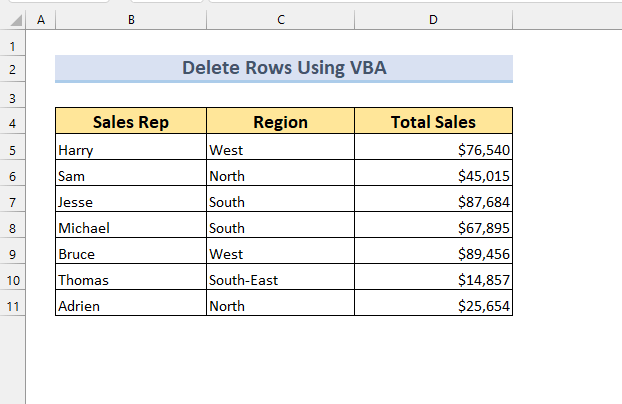
اړونده مینځپانګه: د قطارونو ړنګولو لپاره ایکسل شارټ کټ (د بونس تخنیکونو سره)
د تمرین برخه
موږ په Excel شیټ کې اضافي ډیټا سیټونه شامل کړي دي. تاسو کولی شئ د قطارونو حذف کولو لپاره 3 میتودونه تمرین کړئ او په میتودونو ډیر روښانه پوه شئ.
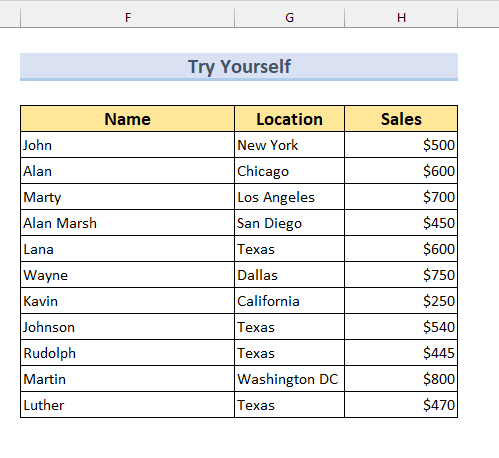
پایله
موږ د مخصوص متن سره په ایکسیل کې د قطارونو حذف کولو لپاره درې میتودونه کارولي دي. موږ خپل هدف ته د رسیدو لپاره ایکسل موندنه، فلټر، او VBA ځانګړتیاوې کارولي دي. تاسو کولی شئ د میتودونو تمرین کولو لپاره زموږ کاري پاڼه ډاونلوډ کړئ. که تاسو د کومې ستونزې سره مخ شئ، تاسو کولی شئ زموږ د نظر برخې کې پوښتنې وکړئ.

